"Defender" Windus 10 "": πώς να ενεργοποιήσετε και να απενεργοποιήσετε, οδηγίες
Στο λειτουργικό σύστημα "Windows 10" είναι διαθέσιμοενσωματωμένο εργαλείο που παρέχει ασφάλεια από την άποψη της πρόληψης της διείσδυσης απειλών ηλεκτρονικών υπολογιστών κάθε είδους ή δυνητικά επικίνδυνου λογισμικού. Αυτός είναι ο "Defender of Winds 10". Πώς να το ενεργοποιήσετε, να το διαμορφώσετε ή να τον απενεργοποιήσετε και στη συνέχεια θα ληφθεί υπόψη. Αλλά πρώτα, ας επικεντρωθούμε στην ίδια την υπηρεσία, εστιάζοντας στα σχόλια των χρηστών και τους ειδικούς στη ρύθμιση των συστημάτων Windows.
"Defender" Windus 10 "»: σχόλια αφήνουν πολλά να είναι επιθυμητό
Ως επίσημη περιγραφή, αυτή η υπηρεσία στη δέκατη έκδοση του συστήματος ήταν πλήρως επεξεργασμένη και είναι ικανή να λειτουργήσει όχι χειρότερα από οποιοδήποτε antivirus. Αλλά αυτό ή κάτι τέτοιο;

Αν διαβάσετε τα σχόλια των χρηστών, μπορείτενα συναντήσουν πολλές απροβλημάτιστες μαρτυρίες, οι οποίες μαρτυρούν ότι η υπηρεσία φροντίζει με ασφάλεια κατά κάποιο τρόπο πάρα πολύ. Σε γενικές γραμμές, η κατάσταση αυτή συμβαίνει κατά την εγκατάσταση ορισμένων προϊόντων λογισμικού, τα οποία για κάποιο λόγο αναγνωρίζονται από το σύστημα όχι μόνο ως επικίνδυνα, αλλά και ως δυνητικά ανεπιθύμητα. Αυτό μπορεί να περιλαμβάνει ακόμα βελτιστοποιητές ή εξειδικευμένα βοηθητικά προγράμματα που σας επιτρέπουν να απενεργοποιήσετε ορισμένα αχρησιμοποίητα ή περιττά εργαλεία του συστήματος, για παράδειγμα, όσον αφορά την παρακολούθηση των ενεργειών των χρηστών. Επιπλέον, όπως λένε οι απόψεις των δυσαρεστημένων ανθρώπων, το λειτουργικό σύστημα με μια αξιοζήλευτη επιμονή εγκαθιστά ενημερώσεις "Defender" Windus 10 "", στην οποία με τα καθιερωμένα antivirus προσωπικού, οι περισσότεροι χρήστες δεν χρειάζονται. Αυτό το καλό, επίσης, μπορεί να εμφανιστεί σύγκρουση μεταξύ του ενσωματωμένου και του τρίτου κατασκευαστή ON. Αλλά ακόμα και εδώ όλα δεν είναι τόσο απλά.
Χρειάζεται να αποσυνδέσω την υπηρεσία;
Φυσικά, το ερώτημα αν "Defender"Windows 10" σε τοπικούς υπολογιστές, για πολλούς παραμένει ανοιχτός. Εντάξει, εάν πρόκειται για τερματικό δικτύου, ή μερικές φορές μια υπεράσπιση προκαλείται στο σημείο παραλόγου, όταν ο χρήστης δεν μπορεί να εγκαταστήσει εντελώς νόμιμο λογισμικό στο δικό του υπολογιστή ή φορητό υπολογιστή, ακόμα κι αν είναι ο διαχειριστής του συστήματος.
Ναι, απενεργοποιήστε το προϊόν "Defender" Windus 10 ""(οι κατευθυντήριες γραμμές δείχνουν απευθείας σε αυτό) μπορούν, ωστόσο, με την προϋπόθεση ότι το σύστημα έχει τακτική antivirus. Μπορείτε να το κάνετε αυτό τουλάχιστον με τέσσερις τρόπους. Αλλά πρώτα θα πρέπει να εξετάσετε τη διαμόρφωση της ίδιας της υπηρεσίας. Είναι δυνατόν να την απενεργοποιήσετε και να μην χρειάζεται, ρυθμίζοντας τις παραμέτρους αποδεκτές μόνοι σας.
Πώς να ρυθμίσετε
"Defender Windus 10" μετά την ενημέρωση ή "καθαρή" εγκατάσταση του συστήματος από προεπιλογή είναι σε ενεργή κατάσταση. Η αρχική ρύθμιση μπορεί να γίνει στο τμήμα παραμέτρων.

Η πρόσβαση στο τμήμα είναι μέσω πρότυπωνμενού "Έναρξη" και, στη συνέχεια, επιλέξτε το σημείο ενημέρωσης και ασφάλειας. Στο μενού στην αριστερή πλευρά υπάρχει μια αναφορά στην υπηρεσία, και η δεξιά είναι το μενού ρυθμίσεων, όπου μπορείτε να ορίσετε την ενεργοποίηση της προστασίας σύννεφο, αυτόματη αποστολή των δειγμάτων και ούτω καθεξής. D. Αμέσως, υπάρχει ένα άλλο εργαλείο που μπορεί να βοηθήσει για να ενεργοποιήσετε την υπηρεσία «Defender» windose 10 «» Πώς μπορώ να το ενεργοποιήσω; Ναι, μετακινήστε τον διακόπτη προστασίας σε πραγματικό χρόνο στη θέση On.

Μπορείτε επίσης να ρυθμίσετε ή να ενεργοποιήσετε απευθείας στο πρόγραμμα καλώντας το, για παράδειγμα, αναζητώντας και καθορίζοντας τις απαραίτητες παραμέτρους στο παράθυρο σάρωσης.
Εγκατάσταση λογισμικού προστασίας από ιούς
Τώρα μερικά λόγια για την απενεργοποίηση της υπηρεσίας. Η πιο απλή μέθοδος είναι η εγκατάσταση οποιουδήποτε πακέτου προστασίας από ιούς. Η ενσωματωμένη προστασία θα απενεργοποιηθεί αυτόματα.
Αλλά αυτό είναι ένα προσωρινό φαινόμενο, διότι μέσωμια ορισμένη περίοδος αδράνειας θα ενεργοποιηθεί ξανά, "Defender Windus 10". Πώς μπορώ να ενεργοποιήσω τον εαυτό μου; Κατ 'αρχήν, αυτό δεν είναι απαραίτητο, δεδομένου ότι η υπηρεσία θα ξεκινήσει χωρίς την παρέμβαση του χρήστη (μπορείτε να διαβάσετε γι' αυτό ακόμη και στην περιγραφή κάτω από το slider ένταξης προστασίας.
Ενέργειες στο τμήμα πολιτικής ομάδας
Μπορείτε επίσης να απενεργοποιήσετε την ενότητα υπηρεσιών, την οποία μπορείτε να αποκτήσετε πληκτρολογώντας την εντολή gpedit.msc στην κονσόλα Εκτέλεση.
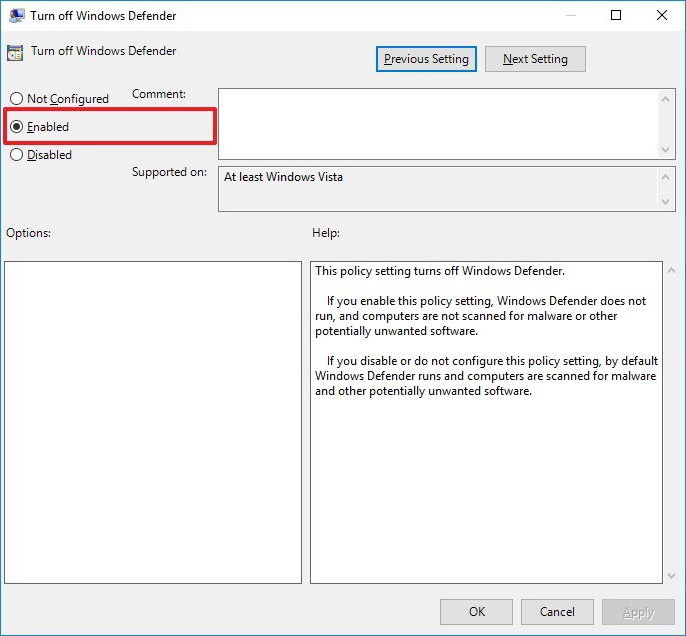
Στις ρυθμίσεις του υπολογιστή και στη διαχειριστικήτα πρότυπα που χρειάζεστε για να μεταβείτε στα στοιχεία των Windows και να βρείτε τον κατάλογο προστασίας Endpoint εκεί. Στα δεξιά υπάρχει μια παρόμοια παράμετρος, αλλά με ένδειξη του τερματισμού λειτουργίας. Στη συνέχεια, εισαγάγετε τις ρυθμίσεις του και ενεργοποιήστε τη γραμμή "Ενεργοποιημένη", μετά την οποία θα αποσυνδεθεί. Η επανενεργοποίηση πραγματοποιείται θέτοντας ένα σημάδι ελέγχου στις γραμμές "Δεν έχει καθοριστεί" ή "Απενεργοποίηση".
Χρησιμοποιώντας το μητρώο συστήματος
Παρόμοιες ενέργειες εκτελούνται στο μητρώο συστήματος, ο επεξεργαστής του οποίου καλείται από την εντολή regedit στο μενού "Εκτέλεση".
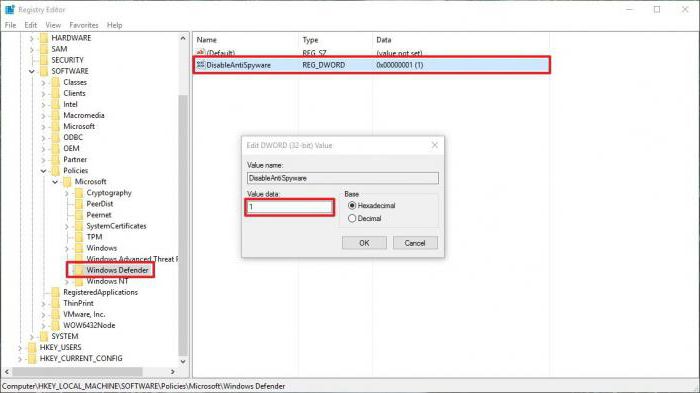
Εδώ πρέπει να χρησιμοποιήσετε τον κλάδο HKLM, μετά από αυτόμέσω του καταλόγου SOFTWARE και της Microsoft για να φτάσετε στον κατάλογο του Windows Defender. Στη δεξιά πλευρά του επεξεργαστή που θέλετε να χρησιμοποιείτε RMB και δημιουργήστε μια τιμή DWORD των 32 bits (αν δεν είναι), καλέστε το DisableAntiSpyware και να εκχωρήσετε την τιμή 1. Αυτό είναι απενεργοποιημένη «Defender» windose 10 «» Πώς μπορώ να το ενεργοποιήσω ξανά μετά από αυτό; Υπάρχουν δύο επιλογές: είτε να ορίσετε την παράμετρο σε 0 είτε απλά να τη διαγράψετε.
Σημειώστε ότι οι περιγραφόμενες διαδικασίες στο μητρώο και στοοι πολιτικές ομάδων αλληλοεπικαλύπτονται και μετά τη ρύθμιση των παραμέτρων στο μητρώο, οι ενέργειες στην ενότητα πολιτικής ομάδας είναι αδύνατες (αλλά μπορείτε να κάνετε επεξεργασία).
Πρόσθετες μέθοδοι
Κατ 'αρχήν, είναι δυνατή η αποσύνδεση ή επανενεργοποίηση του Defender χρησιμοποιώντας ειδικά προγράμματα όπως το NoDefender ή το Win Updates Disabler.
Απενεργοποίηση ή ενεργοποίηση των στοιχείων του συστήματοςείναι αρκετά απλή. Στο πρώτο βοηθητικό πρόγραμμα, η διαμόρφωση πραγματοποιείται μέσω των παραμέτρων του συστήματος, η δεύτερη έχει ειδικές καρτέλες στις οποίες βρίσκονται οι περιγραφές και οι ρυθμίσεις των αντίστοιχων υπηρεσιών.
Λίγα λόγια κάθε φορά
Παρά την αρνητική ανάδραση, οι ειδικοίΗ Microsoft εξακολουθεί να μην συνιστά τη χρήση αυτής της υπηρεσίας. Αν για κάποιο λόγο ο χρήστης δεν το συμπαθεί, οι ρυθμίσεις μπορούν να απενεργοποιήσουν τη χρήση της προστασίας από σύννεφο και να στείλουν δείγματα για να βελτιώσουν αυτό το εργαλείο. Αλλά η προστασία σε πραγματικό χρόνο είναι καλύτερα αριστερά. Σε γενικές γραμμές, δεν έχει ιδιαίτερη επίδραση στην απόδοση του υπολογιστή και λειτουργεί μόνο σε κρίσιμες στιγμές. Εάν λάβετε μια προειδοποίηση κατά την εγκατάσταση του λογισμικού (ακόμα και αν το πρόγραμμα εγκατάστασης εκτελείται για λογαριασμό του διαχειριστή του συστήματος), μπορείτε να ξεκινήσετε την εγκατάσταση χρησιμοποιώντας το κουμπί για πρόσθετες πληροφορίες στην ειδοποίηση με την επιλογή "Do it Anyway" ή στις ρυθμίσεις για την προσθήκη αρχείων στη λίστα εξαιρέσεων.








